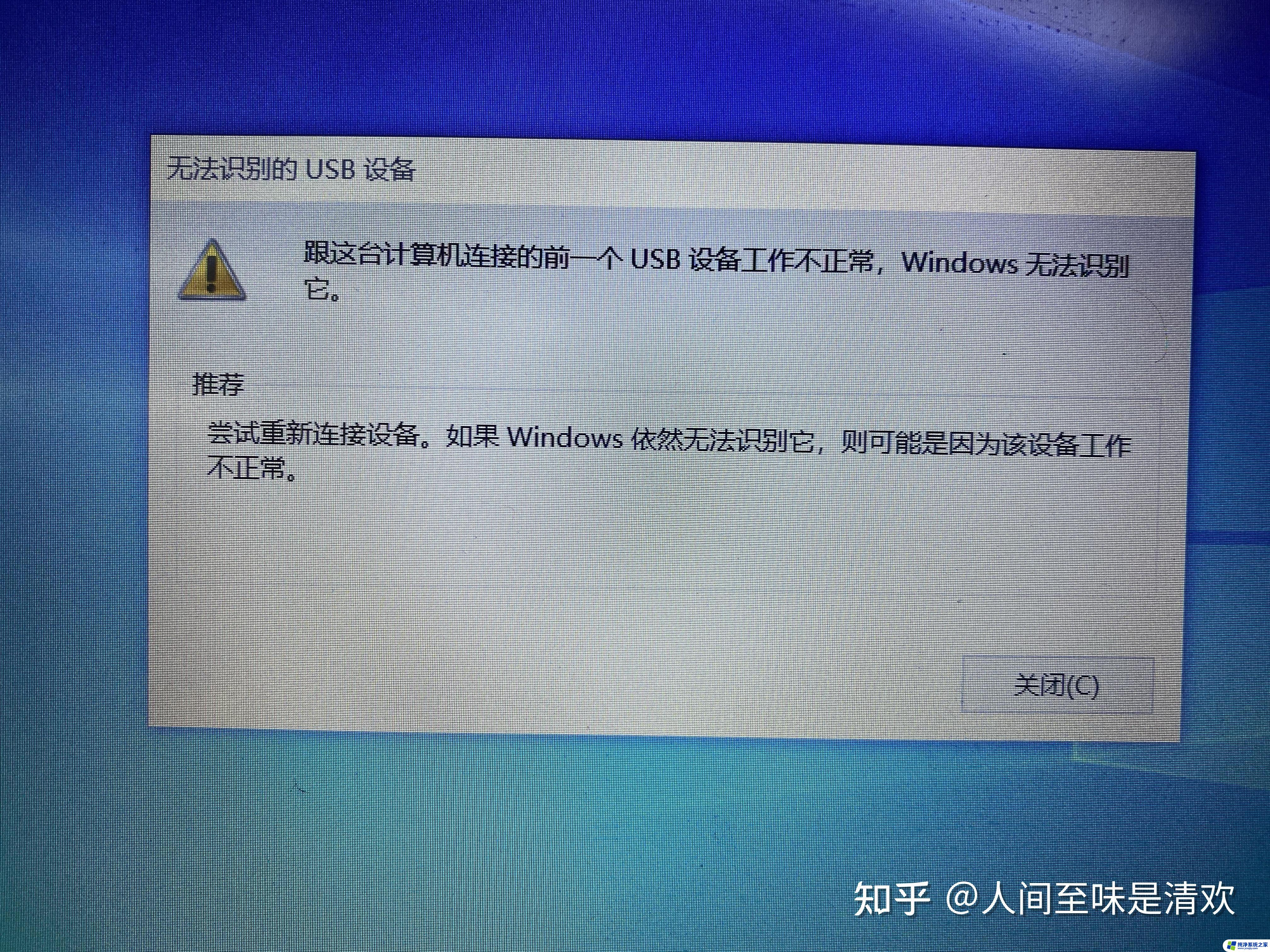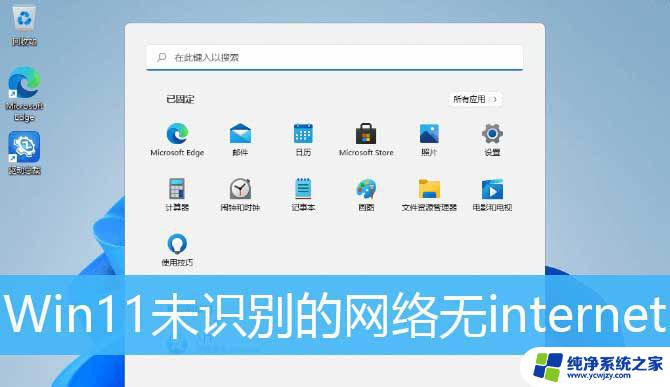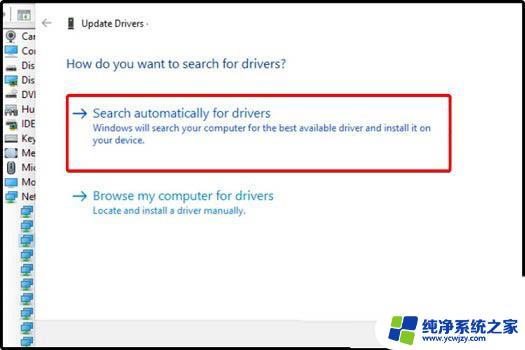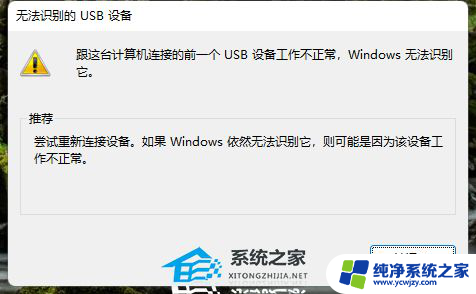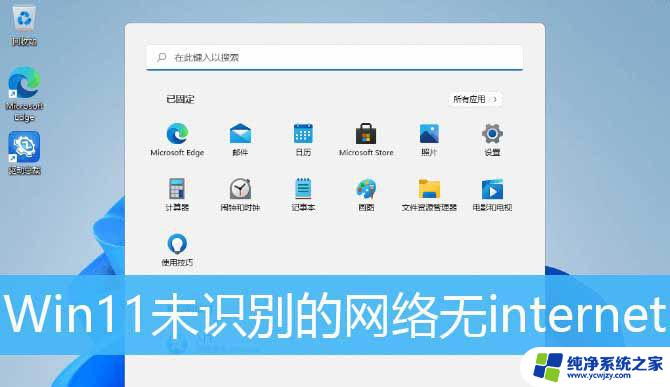win11usb无法识别设备怎么办 Win11usb接口无法识别解决方法
Win11系统的推出给用户带来了全新的使用体验,然而在升级至Win11系统后,一些用户遇到了一个普遍的问题,即Win11usb无法识别设备,这个问题给用户的正常使用带来了一定的困扰。但是不用担心,我们可以通过一些简单的解决方法来解决这个问题。在接下来的文章中,我们将为大家介绍一些Win11usb接口无法识别的解决方法,希望能帮助到遇到这个问题的朋友们。
方法一:
1、首先,按【Win】键。或点击 任务栏 上的【Windows 开始徽标】,然后点击已固定应用下的【设置】;

2、打开的设置(Win+i)窗口,左侧点击【Windows 更新】;
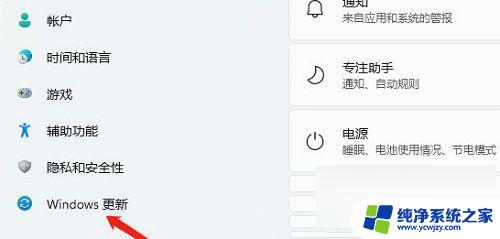
3、接着在更多选项下,点击【高级选项(传递优化、可选更新、活动时间以及其他更新设置)】;
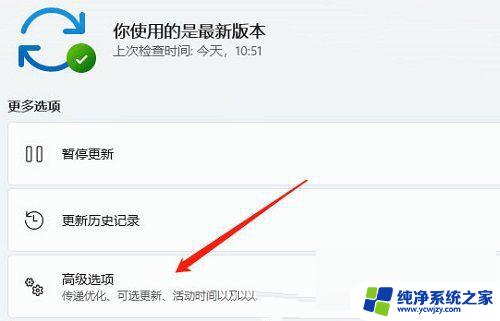
4、其他选项下,点击【可选更新(功能、质量和驱动程序更新)】;
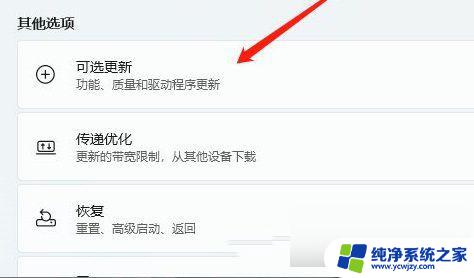
5、当前路径为:Windows 更新>高级选项>可选更新,点击【驱动程序更新】。
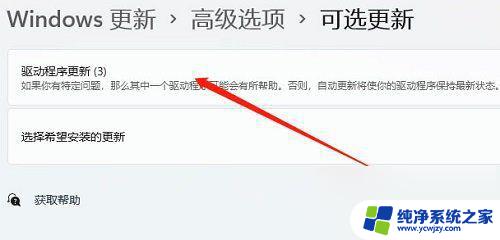
方法二:
1、桌面右键点击【此电脑】,在打开的菜单项中,选择【管理】;
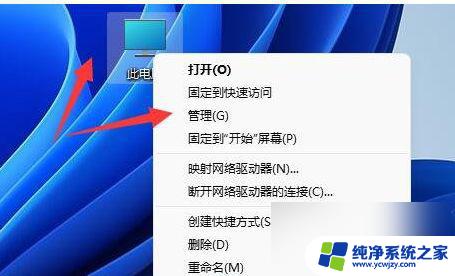
2、计算机管理窗口,左侧点击【设备管理器】;
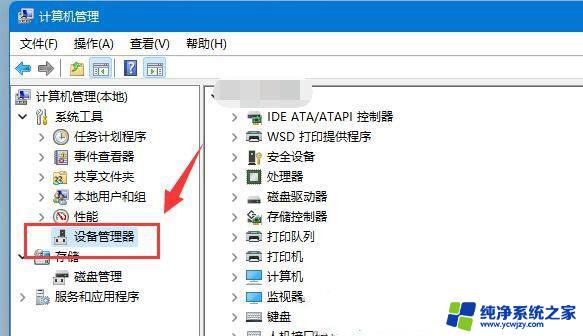
3、右侧找到并点击展开【通用串行总线控制器】,选择没反应的【USB接口】。并点击【右键】,在打开的菜单项中,选择【卸载设备】;
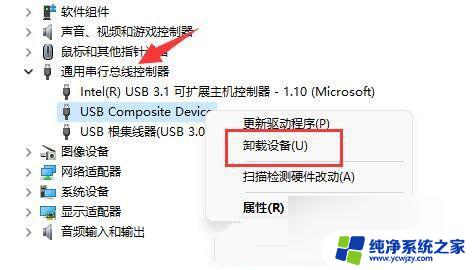
注意:如果不确定是哪个接口的话,可以一个个试。
4、卸载设备窗口,点击【卸载】;
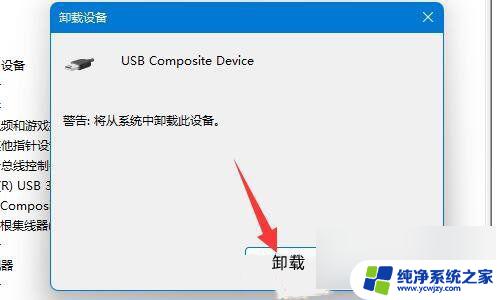
5、卸载完成后,需要重新插入USB设备。再返回到设备管理器,找到并【右键】点击通用串行总线控制器,在打开的选项中,选择【扫描检测硬件改动】就可以了;
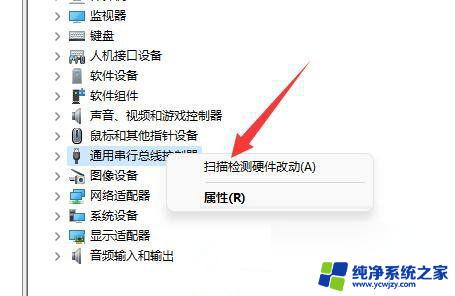
如果通用串行总线控制器的驱动出现了问题,可以使用 驱动总裁 ,重新安装或更新!
以上就是解决win11usb无法识别设备的全部内容,如果遇到这种情况,可以按照以上步骤解决,非常简单快速。